Wie überträgt man Musik vom Computer auf das Samsung S9/S9 Edge?
Oct 15, 2025 • Filed to: Tipps für Android Geräte • Proven solutions
Musik ist ein wesentlicher Bestandteil unseres täglichen Lebens und uns steht eine scheinbar unendliche Menge an Musik zur Verfügung. Seit dem Kauf Ihres brandneuen Samsung Galaxy S9 befindet sich Ihre gesamte Musik jedoch auf Ihrem alten Handy oder Ihrem Computer.
Heute werden wir uns mit den drei wichtigsten Methoden beschäftigen, die Sie kennen müssen, um Musik vom Computer auf das Galaxy S9 zu übertragen, damit Sie Ihre Lieblingssongs und -künstler jederzeit genießen können, egal, wo Sie sich gerade befinden oder was Sie gerade tun.
Methode 1. Musik vom PC/Mac auf das S9 mit dr.fone - Telefon-Verwaltung (Android) transferieren
Beginnen wir mit dem einfachsten Weg, Ihre Musik zu übertragen. Mit der Drittanbieter-Software dr.fone - Telefon-Verwaltung (Android) können Sie alle Ihre Musikdateien sowie Ihre Kontakte, Videos, Fotos, SMS- und Sofortnachrichten mit nur ein paar Klicks mühelos übertragen.
Die Software ist sowohl mit Windows- und Mac-Computern als auch mit Android- und iOS-Geräten kompatibel. Sie müssen also nie mehr eine andere Methode erlernen oder verwenden, unabhängig davon, welches Gerät Sie besitzen. Es gibt sogar eine kostenlose Testversion.

dr.fone - Telefon-Verwaltung (iOS & Android)
Musik, Fotos, Videos, Kontakte, Apps auf das iPhone mit einem Klick übertragen!
- Übertragen, verwalten, exportieren/importieren Sie Ihre Musik, Fotos, Videos, Kontakte, SMS, Apps usw.
- Handy zu Handy Transfer - Übertragen Sie alles zwischen Handys.
- De-duplizieren Sie doppelte Kontakte
- Vollständig kompatibel mit der neuesten iOS-Version und iPod.
So überträgt man Musik vom Computer auf das Galaxy S9:
Schritt 1: Rufen Sie die Webseite von dr.fone - Telefon-Verwaltung (Android) auf. Laden Sie dr.fone herunter und installieren Sie die Anwendung auf Ihrem Computer.
Schritt 2: Schließen Sie Ihr S9-Gerät über ein USB-Kabel an Ihren Computer an und starten Sie dr.fone.
Schritt 3: Klicken Sie im Hauptmenü auf die Option "Telefon-Verwaltung".

Schritt 4. Klicken Sie oben auf die Option "Musik", dann beginnt die Software, alle Musikordner auf Ihrem Gerät zu kompilieren.
Schritt 5. Klicken Sie auf die Schaltfläche "Hinzufügen", um eine Datei oder einen Ordner mit Musik in der Software hinzuzufügen. Sie müssen auf Ihrem Computer navigieren, um die Musik zu finden, die Sie übertragen möchten.
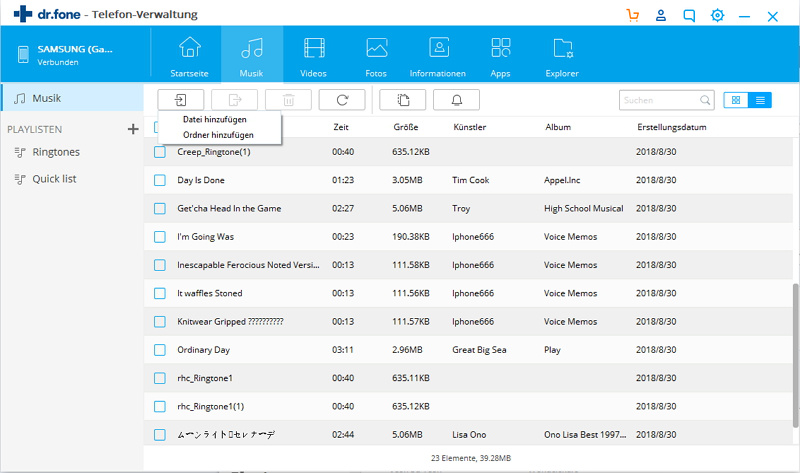
Schritt 6. Wenn Sie auf "OK" klicken, werden alle ausgewählten Musikdateien zu Ihrem Gerät hinzugefügt und Sie können sie überall anhören!
Methode 2. Musik vom PC auf das Galaxy S9/S9 Edge kopieren
Wenn Sie einen Windows-Computer verwenden, können Sie den integrierten Datei-Explorer verwenden, um Ihre Musik ohne Software zu kopieren und zu übertragen. Auf diese Weise ist es relativ einfach, Musik auf das Samsung Galaxy S9 zu übertragen.
Das bedeutet jedoch, dass Sie durch die Systemordner Ihres Handys navigieren können. Das ist nicht empfehlenswert, außer Sie wissen, was Sie tun, da das Risiko besteht, dass Sie etwas Wichtiges löschen oder verschieben!
Das müssen Sie tun, um Musik vom Computer auf das Galaxy S9 zu übertragen:
Schritt 1: Schließen Sie Ihr Samsung S9 über ein USB-Kabel an Ihren Computer an.
Schritt 2: Öffnen Sie entweder den Datei-Explorer oder klicken Sie im Menü "Automatische Wiedergabe" auf "Dateien und Ordner durchsuchen".
Schritt 3: Navigieren Sie durch Ihre Handy-Ordner zu diesem Speicherort:
Dieser PC > Ihr Gerätename > Handyspeicher (oder SD-Karte) > Musik
Schritt 4: Öffnen Sie ein neues Datei-Explorer-Fenster und suchen Sie die Musik, die Sie auf Ihr Gerät übertragen möchten.
Schritt 5: Markieren Sie alle Musiktitel, die Sie kopieren möchten. Kopieren Sie diese oder schneiden Sie sie aus.
Schritt 6: Machen Sie einen Rechtsklick im Musikordner auf Ihrem Gerät und klicken Sie auf Einfügen. Dadurch werden alle Ihre Musikdateien auf Ihr Gerät übertragen, sodass sie abgespielt und angehört werden können.
Methode 3. Musik vom Mac auf das Galaxy S9/S9 Edge übertragen
Wenn Sie einen Mac-Computer verwenden, steht Ihnen die Datei-Explorer-Option nicht zur Verfügung. Wie können Sie nun Ihre Musik von Ihrem Computer auf Ihr Gerät übertragen? Wenn Sie iTunes auf Ihrem Mac verwenden, können Sie die Software dr.fone - Telefon-Verwaltung (Android) zu Hilfe nehmen.
So überträgt man Musik vom Computer auf das Galaxy S9;
Schritt 1: Laden Sie die Software dr.fone - Telefon-Verwaltung (Android) von der Webseite herunter und installieren Sie diese auf Ihrem Computer.
Schritt 2: Verbinden Sie Ihr Samsung S9 mit Ihrem Mac und öffnen Sie dr.fone - Telefon-Verwaltung (Android).

Schritt 3: Klicken Sie im Hauptmenü auf die Option "Telefon-Verwaltung".
Schritt 4: Klicken Sie anschließend auf die Option "iTunes-Medien auf Gerät übertragen".
Schritt 5: Dadurch werden Ihre iTunes-Medien kompiliert und Ihnen werden mehrere Optionen angezeigt. Nun können Sie auswählen, welche Medien Sie übertragen möchten, in diesem Fall Ihre Musikdateien.
Schritt 6: Klicken Sie auf "Telefon-Verwaltung". Dann wird der Musiktransfer auf das Samsung Galaxy S9 abgeschlossen und die Musik kann sofort abgespielt werden.
Wie Sie sehen, ist die Übertragung von Musik auf das Samsung Galaxy S9 nicht so abschreckend oder kompliziert, wie Sie vielleicht zuerst gedacht haben. Die Verwendung der Software dr.fone - Telefon-Verwaltung (Android) ist bei weitem die umfassendste und einfachste Option, da Sie Ihre gesamte Musik mit nur wenigen Klicks übertragen können. Das macht sie zur besten Lösung für Mac- und Windows-Systeme.
Dank Ihrer hohen Kompatibilität mit allen Arten von Android- und iOS-Geräten ist diese leistungsstarke Software das einzige Transfer-Tool, das Sie je benötigen werden, egal ob Sie dr.fone selbst verwenden, oder ob Sie es mit Ihrer Familie oder mit Freunden nutzen. Da es zum Einstieg einen kostenlosen Testzeitraum gibt, gibt es keinen Grund, ein anderes Programm zu verwenden!
Samsung S9
- 1. S9 Features
- 2. Auf das S9 Übertragen
- 3. S9 Verwalten
- 4. S9 Sichern

Allrounder-Lösung für Smartphone






















Julia Becker
staff Editor